自分のエックスサーバーアカウント内に、クライアントさん専用のサーバーを複数持って管理するケースがあります。
私は、以前一つのサーバーで複数のサイトを運用(マルチドメイン)していましたが
、安全性などの問題から各ドメイン(サイト)専用のサーバーを作って運用することになりました。
(マルチドメインは危険な訳ではありません。数サイトであれば、マルチドメインで運用する方は割と多い印象です。)
Xserverのドメイン移管方法は、大きく3つあり、それぞれやり方が異なります。
- 他社サーバーへのドメイン移管
- Xserver同士の別アカウントサーバー(クライアント様アカウントなど)へのドメイン譲渡
- Xserverで同じアカウント(自分のアカウント)内の別サーバーへのドメイン移管
今回は、「Xserverで同じアカウント(自分のアカウント)内の別サーバーへのドメイン移管」の手順を解説します。
「Xserver同士の別アカウントサーバーへのドメイン譲渡」につきましては、こちらの記事をご覧ください。

ドメイン移管するサイトのバックアップ
- FTPソフトを使用
- WordPressならバックアッププラグインなど
などで、バックアップをとってください。
ドメイン移管は、最大24時間ほどかかる為、アクセスの少ない深夜などの時間帯に行うのが望ましいです。
移行元サーバーパネルのドメイン設定を削除
移行元サーバーパネルにログイン
↓
「ドメイン設定」メニュー
↓
移行するドメイン設定の削除
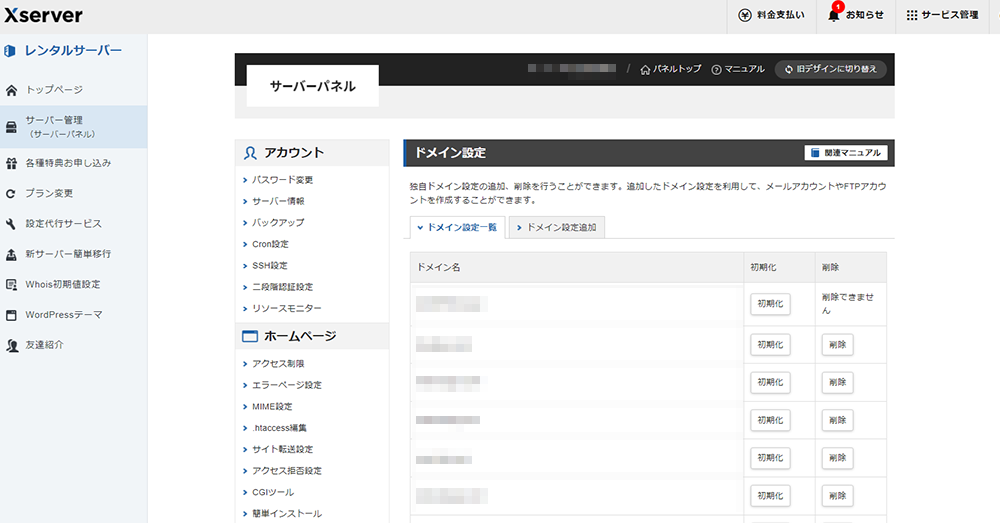
移行先サーバーパネルのドメイン設定を追加
移行先サーバーパネルにログイン
↓
「ドメイン設定」メニュー
↓
移行するドメイン設定追加
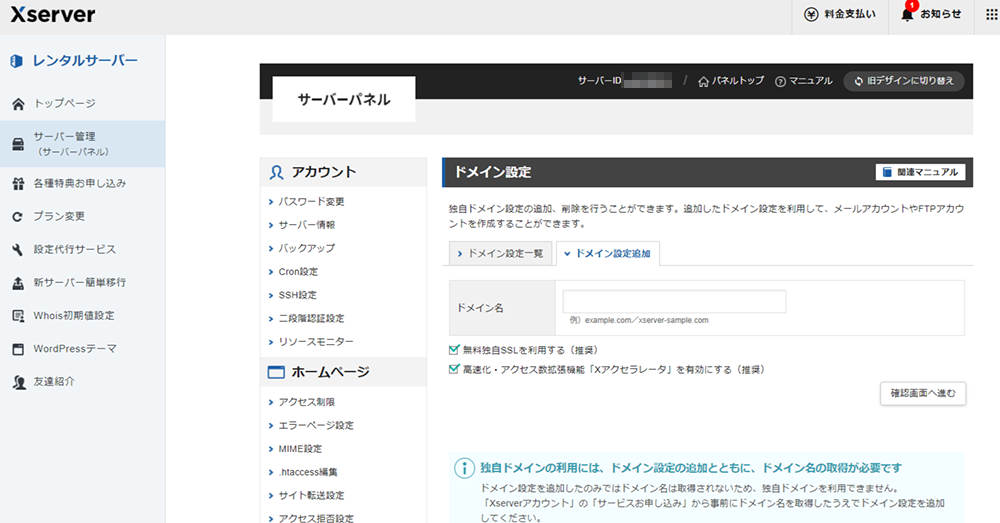
移管先サーバーへデータアップロード
ドメイン移管作業に少し時間がかかりますが、数時間〜24時間以内には完了する印象です。
手順前半で書きましたが、ドメイン移管作業は最大24時間かかりますので、アクセスの少ない深夜に作業をあてた方が良いです。
移行先サーバー側で、ドメインの設定やファイルなどが作成されたりと時間がかかります。
移管先のサーバーパネルにドメインが反映されたのを確認できたら、データのアップロードです。
- FTPソフトなどでアップロード
- WordPressのプラグイン(All in one migration)などでデータ移管
完了
データをアップロードしたら、完了です。
無事、反映されているか確認してみてください。
独自SSL証明書
移管元サーバーでSSL証明書を発行されていた場合、同一アカウント内のサーバー同士ということで、設定により継続して運用することができます。
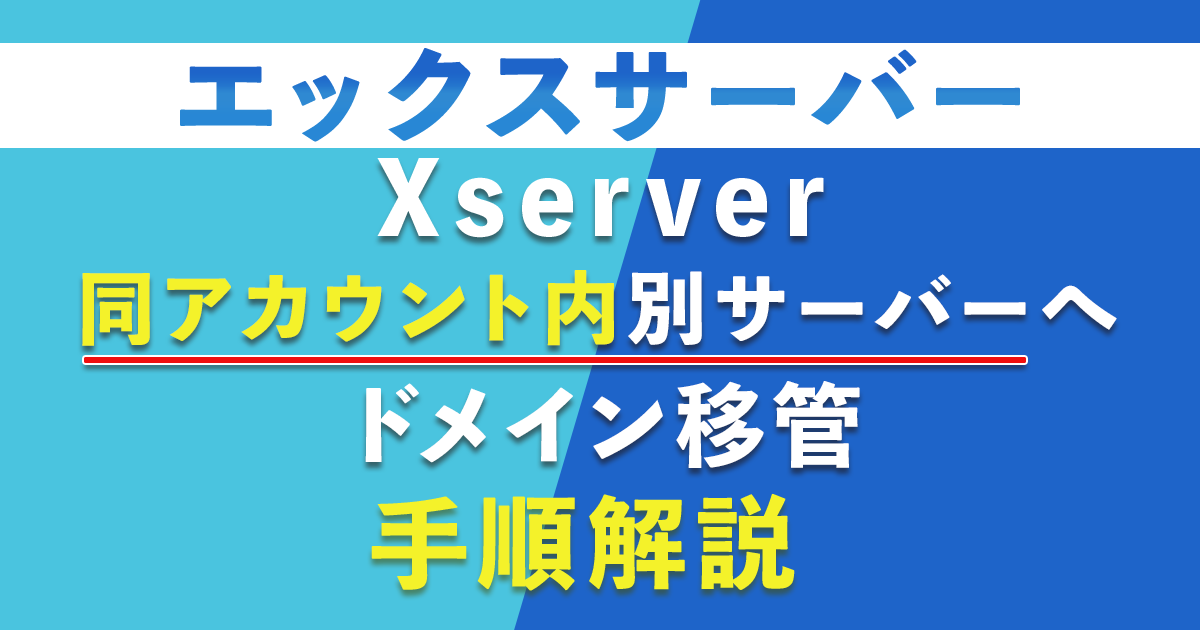







コメント